Wie man RAR-Dateien in ZIP unter Windows konvertiert

Haben Sie RAR-Dateien, die Sie in ZIP-Dateien konvertieren möchten? Erfahren Sie, wie Sie RAR-Dateien in das ZIP-Format konvertieren.
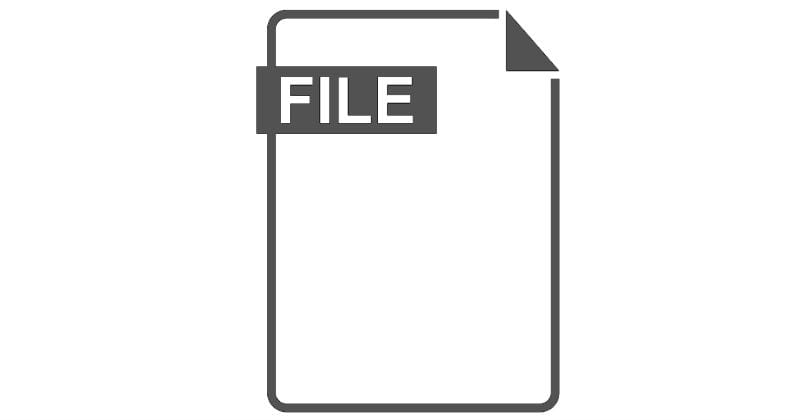
WVX ist eine Dateierweiterung, die von Windows Media Player als Redirector verwendet wird. Sie enthält eine Wiedergabeliste mit Dateispeicherorten von Audio- oder Videospuren zum Abspielen. WVX steht für Windows Media Video Redirector. Eine WVX-Datei enthält selbst keine audiovisuellen Daten, sondern nur einen Dateipfad zur Audio- oder Videodatei, die Dateipfade sind Links zu Remote-URLs. Wenn sie mit einem Mediaplayer geöffnet werden, der sie interpretieren kann, werden WVX-Dateien ihre enthaltene Wiedergabeliste in die Warteschlange stellen, als ob sie manuell in die Warteschlange gestellt worden wären.
Einige, aber nicht alle Mediaplayer-Programme können WVX-Dateien abspielen, indem sie sie vom Player aus öffnen. Eine Internetverbindung ist erforderlich, da die Audio- oder Videodatei während der Wiedergabe gestreamt werden muss. Es ist möglich, dass URLs, die in jeder WVX-Datei verlinkt sind, und insbesondere in älteren, seitdem beschädigt sind.
WVX-Dateien können mit Windows Media Player, VLC und GOM Media Player geöffnet werden. WVX-Dateien haben ein XML-ähnliches Klartextformat und können daher in jedem Texteditor wie Notepad oder Sublime Text von Hand bearbeitet werden.
Haben Sie RAR-Dateien, die Sie in ZIP-Dateien konvertieren möchten? Erfahren Sie, wie Sie RAR-Dateien in das ZIP-Format konvertieren.
Müssen Sie wiederkehrende Meetings in MS Teams mit denselben Teammitgliedern planen? Erfahren Sie, wie Sie ein wiederkehrendes Meeting in Teams einrichten.
Wir zeigen Ihnen, wie Sie die Farbe der Hervorhebung für Texte und Textfelder in Adobe Reader mit diesem schrittweisen Tutorial ändern können.
In diesem Tutorial zeigen wir Ihnen, wie Sie die Standard-Zoom-Einstellung in Adobe Reader ändern.
Spotify kann lästig sein, wenn es automatisch jedes Mal geöffnet wird, wenn Sie Ihren Computer starten. Deaktivieren Sie den automatischen Start mit diesen Schritten.
Wenn LastPass keine Verbindung zu seinen Servern herstellen kann, löschen Sie den lokalen Cache, aktualisieren Sie den Passwortmanager und deaktivieren Sie Ihre Browsererweiterungen.
Microsoft Teams unterstützt momentan nicht die native Übertragung von Meetings und Anrufen auf Ihren Fernseher. Aber Sie können eine Bildschirmspiegelungs-App verwenden.
Erfahren Sie, wie Sie den OneDrive-Fehlercode 0x8004de88 beheben können, damit Sie Ihren Cloud-Speicher wieder nutzen können.
Sind Sie neugierig, wie Sie ChatGPT in Microsoft Word integrieren können? Diese Anleitung zeigt Ihnen genau, wie Sie es in 3 einfachen Schritten mit dem ChatGPT für Word-Add-in tun können.
Halten Sie den Cache in Ihrem Google Chrome-Webbrowser mit diesen Schritten sauber.






